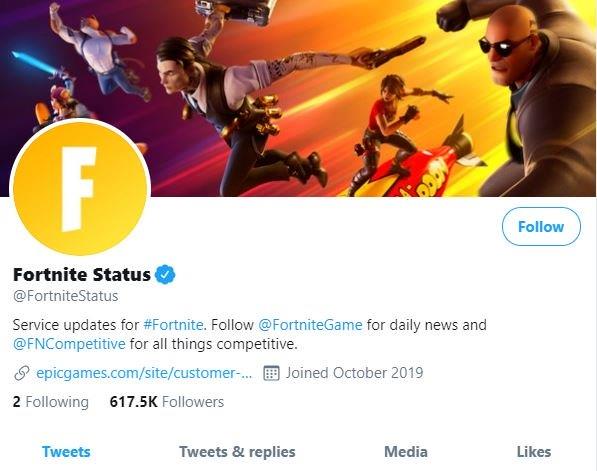Jeśli jesteś graczem Fortnite i ostatnio gra ciągle się zawiesza na Nintendo Switch, przyczyną może być drobna usterka lub poważniejsze problemy. W tym artykule pokażemy, jak łatwo rozwiązać problemy z awarią w tej grze.
Dlaczego Fortnite ulega awarii na konsoli Nintendo Switch?
Nie ma jednego powodu, dla którego Fortnite może ulec awarii na dowolnej platformie, w naszym przypadku tutaj Switch. Poniżej wymieniono niektóre z typowych czynników, które mogą spowodować nieoczekiwane zamknięcie gry.
Nieoczekiwany błąd w grze.
Każda gra może napotkać błędy lub błędy, których deweloperzy nie przewidują. To z kolei może powodować problemy, takie jak awarie. Jak dotąd wersja Switchn Fortnite ma tylko minimalne błędy, więc jeśli twoja gra ciągle się zawiesza, spróbuj ponownie uruchomić konsolę i sprawdź, czy to pomoże.
Jeśli nic nie zmieni się po ponownym uruchomieniu, problem prawdopodobnie jest spowodowany czymś innym.
Problemy z połączeniem lub serwerem.
Awarie, planowana lub nieplanowana konserwacja może czasem przerwać grę, powodując awarię. Niektórzy użytkownicy mogą być w stanie załadować grę do menu głównego, ale po początkowym połączeniu z sesją dla wielu graczy Fortnite może nagle wyjść lub zawiesić się.
Ten scenariusz, choć rzadki, zdarza się od czasu do czasu. Jeśli Twoja konsola nie ma problemu z ładowaniem Fortnite i dołączaniem do sesji online, ale problem zaczyna się w środku gry, może to być spowodowane problemem z serwerem.
W niektórych przypadkach problem z własną siecią lokalną może również spowodować awarię gry, np. Jeśli prędkość Internetu jest niska lub połączenie nadal się rozłącza.
Usterka oprogramowania układowego Nintendo Switch.
Nintendo Switch to niesamowita platforma do gier, ale jej oprogramowanie układowe nie jest idealne. Czasami nowe wersje oprogramowania układowego mogą powodować konflikt z grami, powodując ich awarię. Jeśli Fortnite zaczął się zawieszać po zainstalowaniu aktualizacji systemu dla konsoli, być może masz problem z oprogramowaniem sprzętowym.
Problemy wynikające z problemów z kodowaniem oprogramowania układowego są usuwane przez łatki, więc może być konieczne poczekanie na kolejną aktualizację, aby naprawić to, co się dzieje.
Zapisana gra jest uszkodzona.
W niektórych rzadkich przypadkach Fortnite może napotkać błąd z powodu uszkodzonych danych gry. W zależności od problemu pomocne może być wykrycie i usunięcie uszkodzonych danych za pomocą mechanizmu naprawy błędów konsoli. Jeśli nie, może być konieczne przywrócenie domyślnych ustawień oprogramowania układowego poprzez przywrócenie ustawień fabrycznych.
Rozwiązywanie problemu awarii Fortnite na konsoli Nintendo Switch
Aby rozwiązać ten problem, musisz wykonać szereg czynności rozwiązywania problemów.
- Sprawdź problemy z serwerem.
Zanim rozwiążesz problemy z przełącznikiem, sprawdź, czy są jakieś problemy po stronie serwera, które mogą mieć wpływ na grę.
Spróbuj sprawdzić oficjalną stronę Fortnite na Twitterze, aby uzyskać bieżące aktualizacje i wiadomości o najnowszych znanych błędach.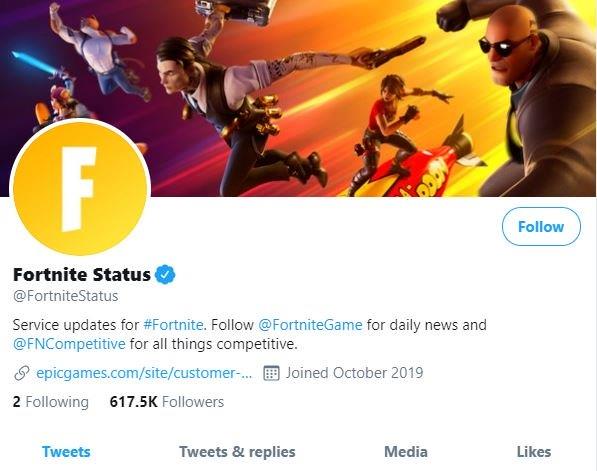
- Uruchom ponownie Nintendo Switch.
Odświeżenie systemu poprzez ponowne uruchomienie jest zwykle skuteczne w usuwaniu drobnych błędów. Aby wyłączyć konsolę, wystarczy nacisnąć i przytrzymać przycisk zasilania przez około 3 sekundy. Po pojawieniu się opcji Zasilanie wybierz Wyłącz. Ponownie włącz konsolę i sprawdź, czy nie ma problemu.
Alternatywnie możesz wymusić ponowne uruchomienie konsoli, naciskając i przytrzymując przycisk zasilania przez około 12 sekund. Jest to przydatne, jeśli Switch nie odpowiada lub nie reaguje na żadne dane wejściowe.
- Zainstaluj aktualizacje gier i systemu.
Aktualizowanie gier i oprogramowania układowego Switch jest czasem jedynym sposobem na usunięcie znanych błędów. Switch jest skonfigurowany tak, aby domyślnie aktualizować system, więc wystarczy, że zainstalujesz nowe gry i wersje systemowe.

- Odśwież pamięć podręczną systemu konsoli.
Zła pamięć podręczna systemu może czasami zakłócać niektóre gry i powodować ich losowe zamykanie. Jeśli w tym momencie nadal występuje awaria Fortnite, odśwież pamięć podręczną systemu, wykonując następujące czynności:
-Przejdź do menu głównego.
-Wybierz Ustawienia systemowe.
-Wybierz System.
-Wybierz Opcje formatowania.
-Wybierz Wyczyść pamięć podręczną.
–Wybierz użytkownika, dla którego chcesz wyczyścić pamięć podręczną, i postępuj zgodnie z instrukcjami.
– Uruchom ponownie Nintendo Switch i sprawdź, czy nie ma problemu.
- Usuń uszkodzone dane gry.
W innych przypadkach niektóre inne dane mogą spowodować, że aplikacje lub gry przestaną normalnie działać. Możesz powiedzieć konsoli, aby skanowała w poszukiwaniu możliwych uszkodzonych danych w systemie, wykonując następujące kroki:
-Przejdź do menu głównego.
-Wybierz Ustawienia systemowe.
-Przewiń opcje po lewej i wybierz Zarządzanie danymi.
-Po prawej stronie wybierz Zarządzaj oprogramowaniem.
-Następnie wybierz oprogramowanie, które chcesz sprawdzić.
-Wybierz opcję Sprawdź, czy nie ma uszkodzonych danych.
- Ponownie zainstaluj Fortnite.
Czasami usunięcie gry i ponowne jej zainstalowanie później naprawia awarie. Wypróbuj to rozwiązanie, jeśli Fortnite nadal samo się wyłącza. Oto kroki, aby usunąć grę:
-Podświetl grę, którą chcesz usunąć, na ekranie głównym konsoli Nintendo Switch.
-Naciśnij przycisk + po prawej stronie Joy-Con, aby otworzyć menu Opcje.
-Wybierz Zarządzaj oprogramowaniem z menu po lewej stronie.
-Wybierz grę.
-Wybierz Zarządzaj oprogramowaniem.
-Wybierz Usuń oprogramowanie.
-Wybierz opcję Usuń ponownie po wyświetleniu monitu o potwierdzenie.
Po zakończeniu odinstalowywania możesz ponownie pobrać Fortnite ze strony internetowej Nintendo.
Przywrócenie ustawień fabrycznych.
Jeśli żadne z powyższych rozwiązań nie pomoże, powinieneś spróbować przywrócić ustawienia domyślne oprogramowania układowego konsoli. Przywrócenie ustawień fabrycznych Nintendo Switch jest drastycznym rozwiązaniem i powinno być tylko ostatnią opcją. Po tym resecie musisz ponownie skonfigurować konsolę i ponownie pobrać gry i aplikacje.
Uzyskaj pomoc od nas.
Masz problemy z telefonem? Skontaktuj się z nami za pomocą tego formularza. Postaramy się pomóc. Tworzymy również filmy dla tych, którzy chcą postępować zgodnie z instrukcjami wizualnymi. Odwiedź nasz kanał Androidhow Youtube, aby uzyskać informacje na temat rozwiązywania problemów.